Реклама
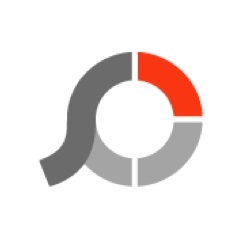 Шта можете да урадите са својим колекцијама фотографија? Најчешће радње су чување на хард диску, дељење са пријатељима и породицом или штампајући их у сликовници Како лако креирати посебне рођенданске поклоне помоћу иПхото-а [Мац] Опширније . За оне који желе да оду мало даље, можете геотагирајте фотографије Како да геотагирате своје Флицкр фотографије и истражите их по локацији Опширније , организујте фотографије по лица Користите препознавање лица да организујете фотографије помоћу иПхото [Мац] Опширније и места, и мало промените квалитет слике.
Шта можете да урадите са својим колекцијама фотографија? Најчешће радње су чување на хард диску, дељење са пријатељима и породицом или штампајући их у сликовници Како лако креирати посебне рођенданске поклоне помоћу иПхото-а [Мац] Опширније . За оне који желе да оду мало даље, можете геотагирајте фотографије Како да геотагирате своје Флицкр фотографије и истражите их по локацији Опширније , организујте фотографије по лица Користите препознавање лица да организујете фотографије помоћу иПхото [Мац] Опширније и места, и мало промените квалитет слике.
Испоставило се да још увек постоји много ствари које можете да урадите са својим фотографијама и ПхотоСцапе могу вам помоћи у томе. Ово је апликација само за Виндовс која својим корисницима пружа многе могућности за уређивање фотографија.
Стандардне функције и више
ПхотоСцапе можда није толико познат као Пицаса, ИрфанВиев ИрфанВиев избацио Виндовс Виевер из воде Опширније , или иПхото (Мац), али има много јединствених карактеристика које чак ни гиганти немају.
Прва страница апликације приказује насумичне Флицкр слике на левој страни и такође вам даје приступ свим њеним функцијама; од уобичајених попут уређивача слика до оних неуобичајених као што је анимирани ГИФ креатор.
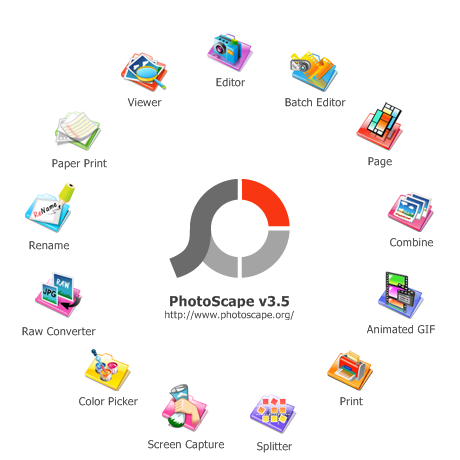
Ови менији су такође доступни преко картица у горњем левом углу прозора.
Најосновнија карактеристика је прегледач слика. Можете да претражујете до локације своје слике помоћу левог окна налик Виндовс Екплорер-у док имате сличице слике на десној страни.
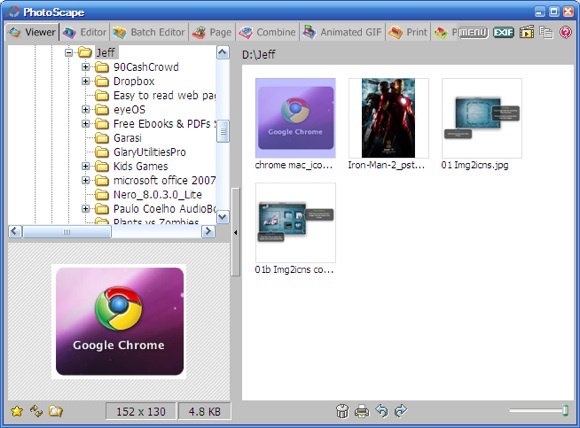
Поред Виевер-а је картица Едитор. Постоји толико много доступних опција за уређивање да би њихово разматрање једне по једне захтевало више простора него што има овај чланак. Предлажем да сами истражите алате за уређивање и доживите неколико лепих изненађења ту и тамо.

Једна јединствена функција за уређивање коју сам пронашао и која ми се свиђа је „Мозаик" под "Алати” таб.

Можете одабрати област унутар слике, подесити глаткоћу ефекта мозаика који желите да примените и добили сте нешто овако.

Скоро све што урадите на једној слици у уређивачу такође се може применити на неколико слика одједном помоћу „Батцх Едитор“.
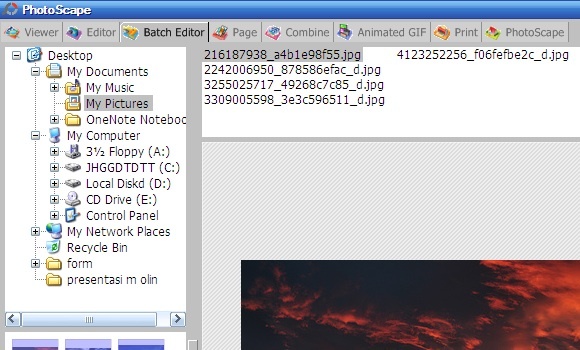
Превуците и отпустите слике у окно Батцх Едитор и изаберите какве ефекте желите да примените на њих, укључујући додавање оквира и промену величине.
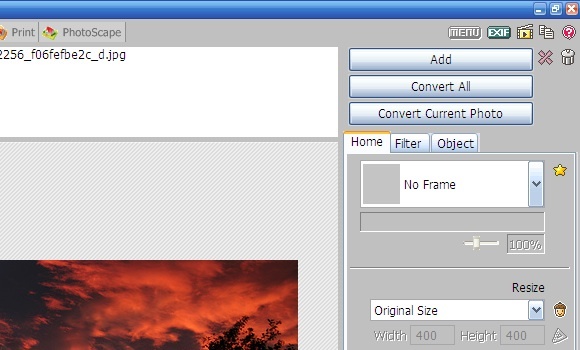
Друге јединствене карактеристике
„Страна” вам даје могућност да креирате распоред слика и да их сачувате као једну „страницу“. Листа доступних изгледа налази се у десном окну, заједно са другим опцијама као што су величина странице, боја позадине, избор оквира и могућност прављења заобљених углова.
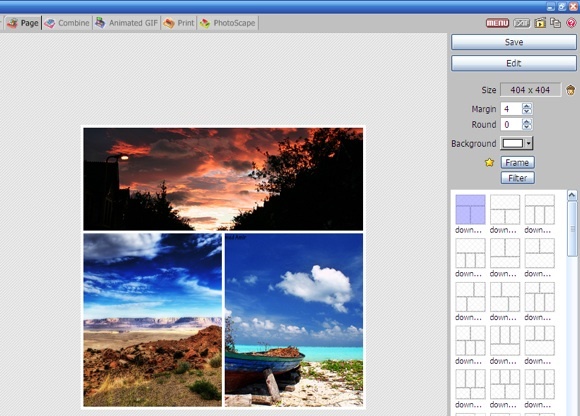
Још један алат за комбиновање слика налази се унутар „Комбинујте” таб. Разлика између ове карактеристике и „Страна” карактеристика је да овај нема унапред конфигурисане распореде, задржава целу слику и нешто је једноставнији од другог.
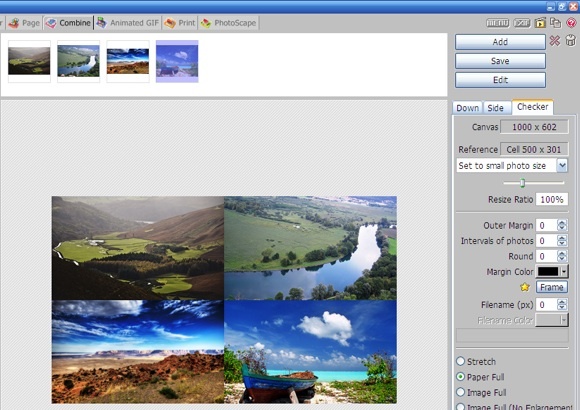
Ја лично мислим да је Анимирани ГИФ Како направити анимирану ГИФ слику помоћу ГИМП-а Опширније је јединствена карактеристика коју не налазим у многим уређивачима слика. Ова функција вам омогућава да комбинујете неколико слика у једну анимирану ГИФ слику. Можете подесити неколико ствари о резултату; укључујући време промене, величину платна, однос промене величине, поравнање слике итд.
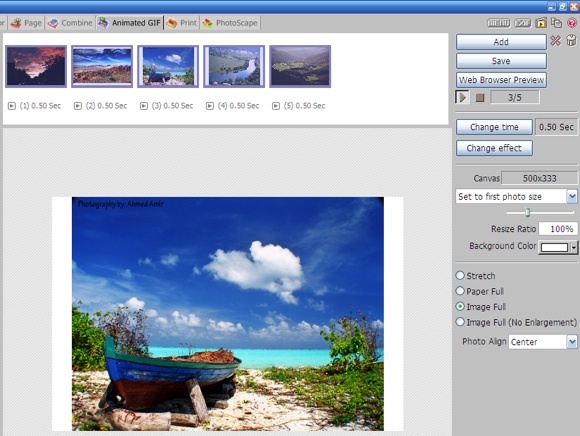
Можете комбиновати неколико различитих слика да бисте направили пројекцију слајдова или можете користити мало другачије слике да бисте направили једноставну анимацију. Још једна идеја о коришћењу анимираног ГИФ-а која ми је пала на памет је као алтернатива статичним сликама поста на вашем блогу.
Пхотосцапе не заборавља једну од најчешћих употреба дигиталних слика: штампање. То чини процес штампања фотографија брзим и лаким, почевши од избора величине фото папира, подешавања оријентације штампања до броја фотографија по страници.
Тада ће све слике које сте одабрали за штампање бити прилагођене у складу са вашом прилагођеном конфигурацијом. На пример, пејзажно оријентисана слика ће се ротирати у фото оријентисану како би одговарала изабраном папиру. Нема више потребних ручних ротација.
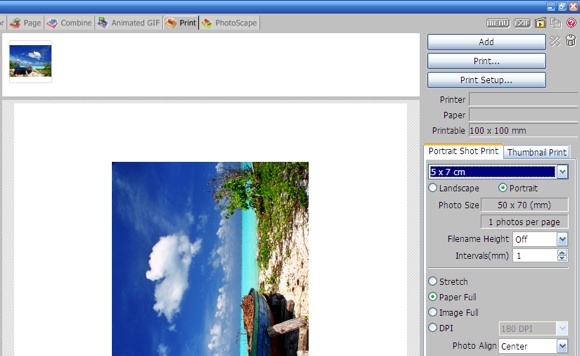
Ова једна карактеристика је потпуно супротна Комбинујте. Ако имате једну велику слику коју желите да поделите на мање слике, користите „Сплиттер" одлика. Можете одабрати да поделите слику на неколико делова подједнако (под „Пуковник, ред”) или у фиксну величину у пикселима ширине и висине.
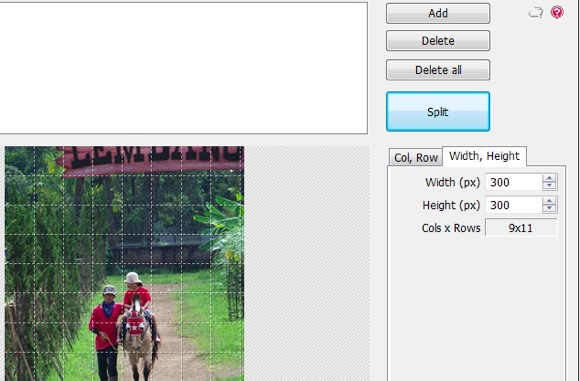
Још једна карактеристика коју вреди поменути је „Бирач боја“. Овај ће бити користан ако треба да се бавите графичким дизајном и ако желите да додате текст одговарајуће боје на слику позадине.
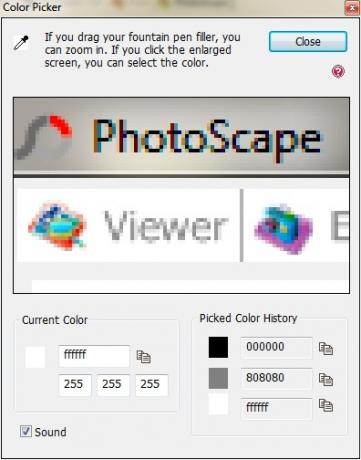
Ове карактеристике; упоредо са "Рав Цонвертер" и "Сцреен Цаптуре“; учините Пхотосцапе једном од најмоћнијих алтернатива бесплатним апликацијама за прегледање/уређивање фотографија на Виндовс-у.
Јесте ли пробали Пхотосцапе? Шта мислите о томе? Или можда мислите да је нешто друго много боље? Поделите своја мишљења користећи коментар испод.
Индонежански писац, самопроглашени музичар и хонорарни архитекта; који жели да учини свет бољим местом један по један путем свог блога СуперСубЦонсциоус.
